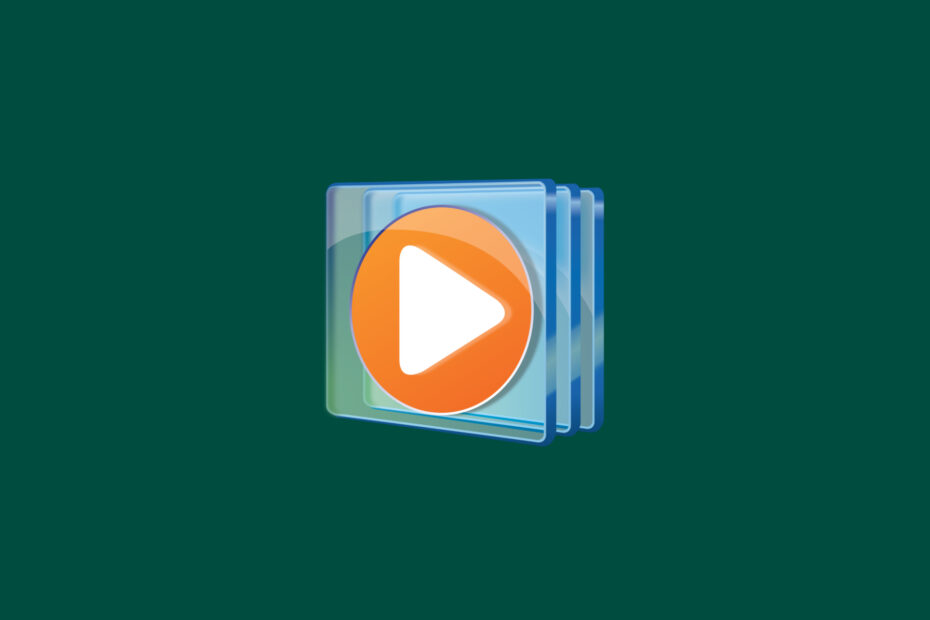समय बचाने वाला सॉफ्टवेयर और हार्डवेयर विशेषज्ञता जो सालाना 200M उपयोगकर्ताओं की मदद करती है। अपने तकनीकी जीवन को उन्नत करने के लिए सलाह, समाचार और युक्तियों के साथ आपका मार्गदर्शन करना।
- विंडोज 11 का एक्शन सेंटर एक बेहतरीन विशेषता है जो आपको कुछ सेटिंग्स को प्रबंधित करने की अनुमति देता है, और उपयोगकर्ताओं को यह पता लगाने में दिलचस्पी होती है कि इसे कैसे अनुकूलित किया जाए।
- आप कुछ सरल चरणों का उपयोग करके आसानी से एक्शन सेंटर शॉर्टकट जोड़ और हटा सकते हैं।
- यदि आपको अधिक व्यक्तिगत वातावरण की आवश्यकता है, तो बेझिझक विंडोज 11 के एक्शन सेंटर ट्रांसपेरेंसी इफेक्ट्स को भी कस्टमाइज़ करें।
![विंडोज 11 में एक्शन सेंटर को कैसे कस्टमाइज़ करें [पूर्ण गाइड]](/f/f1f79c3712713ed21bd6b5e84f8cc4fd.jpg)
एक्सडाउनलोड फ़ाइल पर क्लिक करके स्थापित करें
- रेस्टोरो पीसी रिपेयर टूल डाउनलोड करें जो पेटेंट प्रौद्योगिकी के साथ आता है (पेटेंट उपलब्ध यहां).
- क्लिक स्कैन शुरू करें Windows समस्याएँ ढूँढने के लिए जो PC समस्याएँ उत्पन्न कर सकती हैं।
- क्लिक सभी की मरम्मत आपके कंप्यूटर की सुरक्षा और प्रदर्शन को प्रभावित करने वाली समस्याओं को ठीक करने के लिए
- रेस्टोरो द्वारा डाउनलोड किया गया है 0 इस महीने पाठकों।
एक्शन सेंटर, जिसे अधिसूचना केंद्र के रूप में भी जाना जाता है, को पहली बार जुलाई 2014 में विंडोज फोन 8.1 के साथ पेश किया गया था।
अब, इसे विंडोज 11 में पूरी तरह से नया रूप दिया गया है। यह WinUI और Fluent Design सुविधाओं और एकदम नए Quick Settings पैनल के साथ आता है।
इन पर विचार करते हुए, बहुत से उपयोगकर्ता जानना चाहते हैं कि वे एक्शन सेंटर को कैसे अनुकूलित कर सकते हैं। आज का गाइड आपको इसे करने के लिए कुछ विकल्प दिखाएगा।
लेकिन आइए पहले विंडोज 11 एक्शन सेंटर की कुछ बेहतरीन विशेषताओं को देखें जो निश्चित रूप से आपके कार्यस्थल की पहुंच को सरल बनाएंगी।
विंडोज 11 के कुछ नए एक्शन सेंटर फीचर्स क्या हैं?
- वाईफाई सेटिंग्स - यह पहला समायोज्य विकल्प है जिसे आप विंडोज 11 एक्शन सेंटर में देखेंगे।
- ब्लूटूथ सेटिंग्स - आप ब्लूटूथ सेटिंग्स को सक्षम/अक्षम कर सकते हैं और अपने डिवाइस को खोजने योग्य/छिपा सकते हैं। हालाँकि, यदि आप इससे संबंधित समस्याओं का सामना करते हैं, तो जाँच करें कि आप क्या कर सकते हैं यदि विंडोज 11 में ब्लूटूथ काम नहीं कर रहा है.
- हवाई जहाज मोड – यह सुविधा उन सभी रेडियो चिप्स को बंद कर देता है जो हवाई जहाज के संचार और नेविगेशन सिस्टम में हस्तक्षेप कर सकते हैं.
- बैटरी बचाने वाला – एक्शन सेंटर से इसे सक्रिय करते समय, निश्चित जब तक आप अपने डिवाइस को रिचार्ज नहीं कर लेते, तब तक बैटरी पावर बचाने के लिए सेटिंग्स बदली जाएंगी। संकोच मत करो Windows 11 में बैटरी के उपयोग और स्वास्थ्य की जाँच करें.
- फोकस असिस्ट - इसे सक्षम करना जब आपको ध्यान केंद्रित करने की आवश्यकता हो तो ध्यान भंग करने वाली सूचनाओं से बचें।
- सरल उपयोग - विंडोज 11 के एक्शन सेंटर सपोर्ट के साथ, yआप कई एक्सेसिबिलिटी विकल्पों को चालू कर सकते हैं, जैसे मैग्निफायर, कलर फिल्टर, नैरेटर, मोनो ऑडियो या स्टिकी की।
- ध्वनि सेटिंग - एक्शन सेंटर में उपलब्ध टॉगल बटन को खींचकर ध्वनि सेटिंग्स बदलें।
- चमक सेटिंग्स - विंडोज 11 का एक्शन सेंटर आपको ब्राइटनेस सेटिंग्स को जल्दी से एडजस्ट करने की सुविधा भी देता है। हालांकि, अगर किसी कारण से यह विकल्प उपलब्ध नहीं है, तो आप कुछ अन्य तरीकों की जांच कर सकते हैं विंडोज 11 में ब्राइटनेस सेटिंग्स बदलें.
मैं विंडोज 11 में एक्शन सेंटर को कैसे कस्टमाइज़ कर सकता हूं?
1. नए शॉर्टकट जोड़ें
- अपने दाहिनी ओर देखें टास्कबार, फिर पर क्लिक करें वाईफ़ाई, ध्वनि और बैटरी चिह्न।
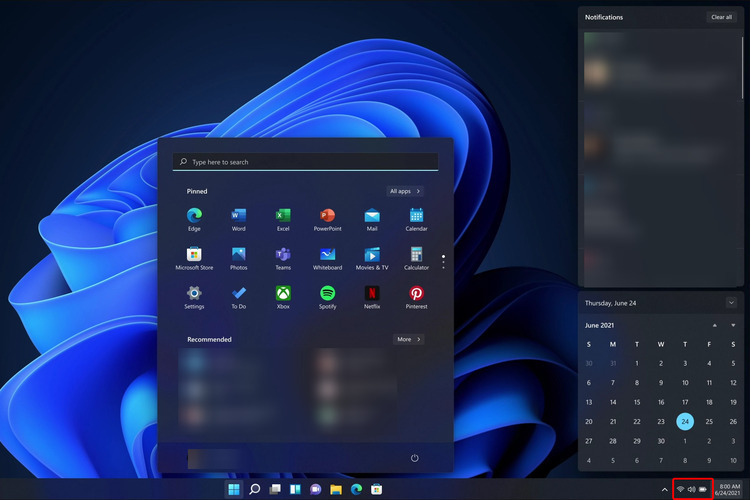
- पर क्लिक करें संपादित करें आइकन, a. के रूप में चिह्नित पेंसिल.

- अब, आप प्रत्येक नियंत्रण शॉर्टकट पर अनपिन आइकन देख पाएंगे।
- करने के लिए चुनना जोड़ें शॉर्टकट।
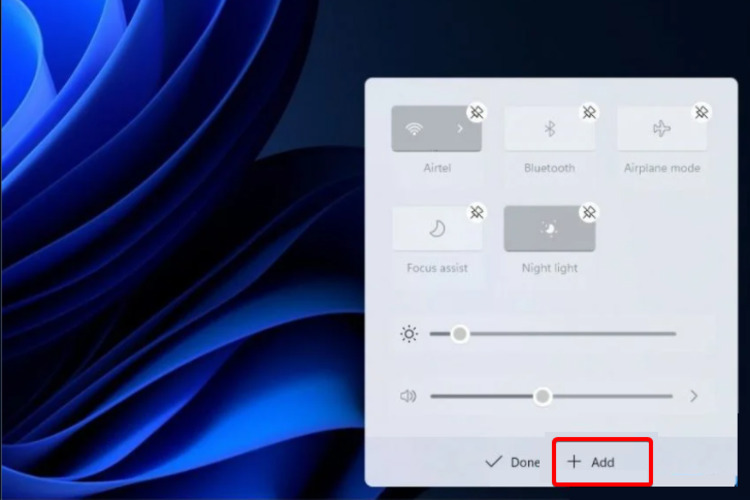
- आवश्यक शॉर्टकट चुनें।
- पर क्लिक करें किया हुआ प्रक्रिया को समाप्त करने के लिए।
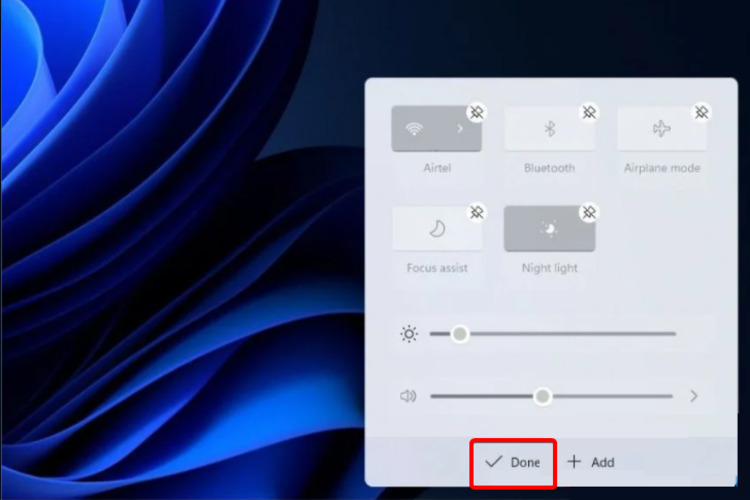
विंडोज 11 एक्शन सेंटर में नए शॉर्टकट जोड़कर, आप अपने डिजिटल वातावरण को निजीकृत कर सकते हैं। हालांकि, ध्यान रखें कि चुनने के लिए सीमित विकल्प हैं।
2. शॉर्टकट हटाएं
- को खोलो कार्रवाई केंद्र पर दबाने से वाईफ़ाई, ध्वनि और बैटरी आइकन (आपके टास्कबार के दाईं ओर से)।
- पर दबाएंअनपिन आइकनउस शॉर्टकट के ऊपर जिसे आप हटाना चाहते हैं कार्रवाई केंद्र.
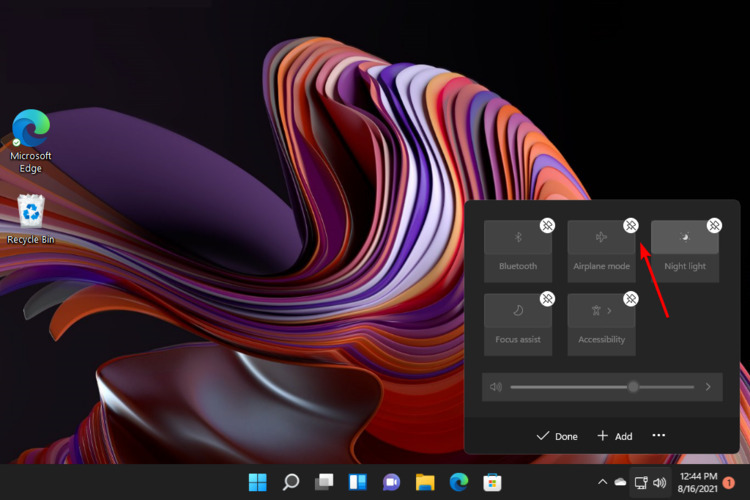
- अब आप देखेंगे कि इसे हटा दिया गया था विंडोज 11 एक्शन सेंटर. इस मामले में, हम बात करते हैं विमान मोड विकल्प।
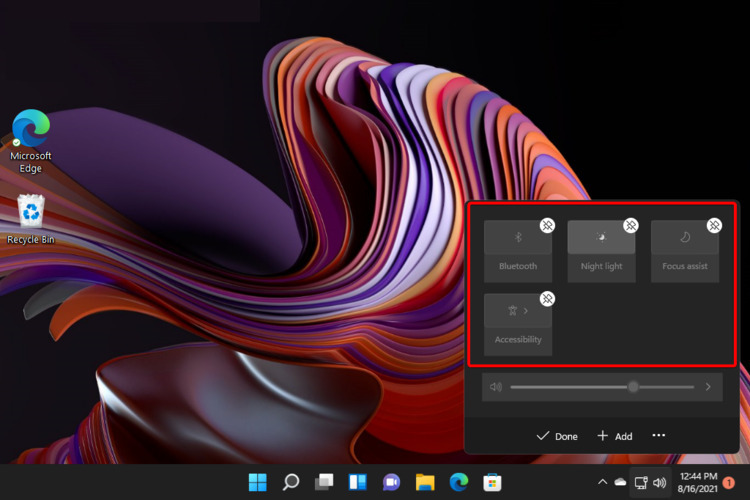
- एक बार समाप्त होने पर, पर क्लिक करेंकिया हुआ.
- किसी भी अनावश्यक शॉर्टकट के लिए समान चरणों को दोहराएं।
इस विकल्प के साथ, शॉर्टकट एक्शन सेंटर से हटा दिए जाएंगे। हालाँकि, यदि आप अपना विचार बदलते हैं, तो आप पहले सूचीबद्ध समाधान का उपयोग करके उन्हें वापस जोड़ सकते हैं।
3. शॉर्टकट रीग्रुप करें
- को खोलो कार्रवाई केंद्र जैसा कि पहले सीखा।
- पर फिर से दबाएं संपादित करें चिह्न।
- शॉर्टकट को अपनी पसंद के अनुसार बदलने के लिए उसे क्लिक करें और खींचें।
यह विकल्प आपको अपने सबसे अधिक उपयोग किए जाने वाले शॉर्टकट तक शीघ्रता से पहुंचने देता है। इस प्रकार, आवश्यक लोगों को बार-बार खोजने के बजाय, आप उन्हें कुशलता से पुनर्व्यवस्थित कर सकते हैं। इस तरह, आप अपना बहुत अधिक काम करने का समय बचाएंगे।
4. पारदर्शिता प्रभाव समायोजित करें
- दबाएं विंडोज़ कुंजी, फिर पर समायोजन मेन्यू।

- पर क्लिक करें वैयक्तिकरण, फिर नेविगेट करें रंग की.

- से टॉगल बटन अक्षम करें पारदर्शिता प्रभाव अनुभाग। जैसा कि आप नीचे दिए गए चित्र में देख सकते हैं, यदि आपने अपना सक्रिय नहीं किया है तो यह विकल्प उपलब्ध नहीं होगा विंडोज लाइसेंस. तो, सुनिश्चित करें कि आप इसे पहले करते हैं।
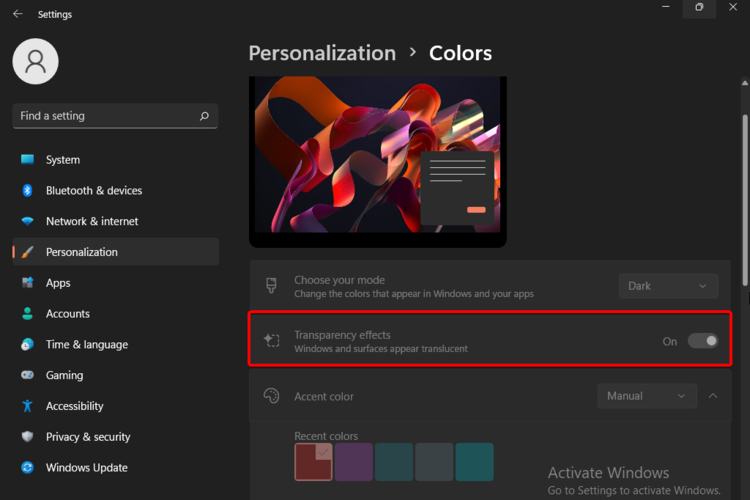
- इसे वापस सक्षम करने के लिए, समान चरणों को दोहराएं, फिर बटन को टॉगल करें बंद विकल्प।
विंडोज टास्कबार, स्टार्ट मेन्यू और एक्शन सेंटर पर थोड़ा पारदर्शी लुक प्रदान करता है। तो, यह आपके वर्तमान वॉलपेपर के साथ मिश्रित प्रतीत हो सकता है।
यदि आपको यह पारभासी रूप पसंद नहीं है, लेकिन एक्शन सेंटर के लिए एक ठोस रंग पसंद करते हैं, तो आप उपरोक्त चरणों का उपयोग करके इसे बंद कर सकते हैं।
विंडोज 11 एक्शन सेंटर बनाम विंडोज 10 एक्शन सेंटर
संभावित त्रुटियों का पता लगाने के लिए सिस्टम स्कैन चलाएँ

पीसी मरम्मत उपकरण


सुरक्षा समस्याओं और मंदी का कारण बनने वाली त्रुटियों का पता लगाने के लिए रेस्टोरो रिपेयर टूल के साथ एक पीसी स्कैन चलाएँ। स्कैन पूरा होने के बाद, मरम्मत प्रक्रिया क्षतिग्रस्त फाइलों को ताजा विंडोज फाइलों और घटकों के साथ बदल देगी।
विंडोज 11 एक्शन सेंटर की तुलना में अधिक अलग दिखता है एक्शन सेंटर जिसे हम विंडोज 10 से जानते हैं. लेकिन आइए कुछ संबंधित भेदों पर एक नज़र डालें।
किसी और चीज़ से पहले, ध्यान रखें कि एक नए पैनल डिज़ाइन का उपयोग करता है जहाँ आपकी सूचनाएं और नियंत्रण होते हैं त्वरित सेटिंग्स पैनल के ऊपर सूचनाओं को रखने के साथ, विभिन्न समूहों में विभाजित किया जाएगा।
एक्शन सेंटर अब आकार बदलने योग्य/अनुकूली है, और यह अभी भी पैनल के शीर्ष दाईं ओर सभी साफ़ करें बटन के साथ आता है।
विंडोज 10 मॉडल के बाद, नया क्विक सेटिंग्स पैनल आपको आमतौर पर इस्तेमाल की जाने वाली सेटिंग्स, जैसे कि ब्लूटूथ, एयरप्लेन मोड, बैटरी सेवर, साउंड आदि को जल्दी से एक्सेस करने की अनुमति देता है।
सामान्य शब्दों में, विंडोज 11 एक्शन सेंटर की कार्यक्षमता अपरिवर्तित रहती है। हालाँकि, सेटिंग्स पैनल पर विचार करते हुए, यह अब अधिक अनुकूलन योग्य है।
आप एनीमेशन में कुछ साफ-सुथरे स्पर्शों का भी आनंद ले सकते हैं और जब आप सुविधा को सक्षम करने के लिए एक्शन सेंटर में किसी क्रिया पर क्लिक करते हैं तो यह ध्यान देने योग्य होता है।
यह भी ध्यान रखें कि, विंडोज 10 के विपरीत, नवीनतम संस्करण आपको नए संगीत नियंत्रण कक्ष के लिए समर्थन प्रदान करता है। यह तभी दिखाई देता है जब कोई ऐप ऑडियो चला रहा हो।
नई संगीत नियंत्रण सुविधा आपको ऑडियो सामग्री को सीधे विंडोज एक्शन सेंटर से समायोजित करने की अनुमति देती है। पिछले OS संस्करण में, यह कार्यक्षमता दिनांकित संगीत नियंत्रण UI के माध्यम से पेश की गई थी।
जैसा कि उल्लेख किया गया है, एक्शन सेंटर की बुनियादी कार्यक्षमता नहीं बदली है, जिसका अर्थ है कि आप अभी भी सेटिंग ऐप में जा सकते हैं ताकि अनुभव को और अनुकूलित किया जा सके और सूचनाएं कैसे दिखाई दें।
यदि आपके कोई अन्य प्रश्न या विचार हैं, तो बेझिझक उन्हें हमारे समर्पित अनुभाग में नीचे एक टिप्पणी छोड़ कर हमारे साथ साझा करें।
 अभी भी समस्याएं आ रही हैं?उन्हें इस टूल से ठीक करें:
अभी भी समस्याएं आ रही हैं?उन्हें इस टूल से ठीक करें:
- इस पीसी मरम्मत उपकरण को डाउनलोड करें TrustPilot.com पर बढ़िया रेटिंग दी गई है (इस पृष्ठ पर डाउनलोड शुरू होता है)।
- क्लिक स्कैन शुरू करें Windows समस्याएँ ढूँढने के लिए जो PC समस्याएँ उत्पन्न कर सकती हैं।
- क्लिक सभी की मरम्मत पेटेंट प्रौद्योगिकियों के साथ मुद्दों को ठीक करने के लिए (हमारे पाठकों के लिए विशेष छूट)।
© कॉपीराइट विंडोज रिपोर्ट 2021। माइक्रोसॉफ्ट से संबद्ध नहीं